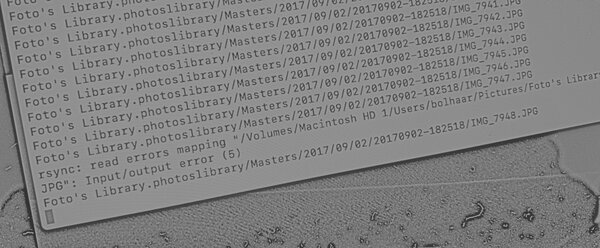15 okt. 2020
Foto's redden van een gecrashte iMac
Geavanceerde tools gebruiken om bestanden van een defecte schijf te lezen
Deze week ontving ik een bericht van iemand met een iMac die was gecrasht. Hij bevatte meer dan 50.000 foto's, die twee decennia aan persoonlijke geschiedenis besloegen. Omdat er geen back-up was, was het aan mij om te proberen zoveel mogelijk te redden. Zou ik de persoonlijke foto's mogelijk kunnen herstellen?
iMac
De Apple iMac is een indrukwekkende alles-in-één computer. De computer is geïntegreerd in het scherm. Alle componenten zitten dicht op elkaar gepakt met behulp van kleine schroeven, tape en magneten. Het is een uitdagende computer als het gaat om reparatie (en gegevensherstel).

De iMac startte niet meer op, waarschijnlijk het gevolg van een hardwarefout, aangezien het standaard Apple (software) herstelsysteem ook niet werkte. Dit betekent vaak problemen, zoals ik aan den lijve heb ondervonden na wat handig werk aan mijn eigen iMac...

Afhankelijk van het exacte iMac-model heb je mogelijk een speciaal mesje nodig om het scherm van de behuizing te verwijderen. Het is de enige manier om toegang te krijgen tot de componenten in de computer. Om verloren bestanden (en foto's) te herstellen, moet je de harde schijf (of SSD) vinden.

Deze specifieke iMac heeft een glazen paneel dat met (sterke) magneten aan het aluminium frame vastzit. Je kunt het paneel verwijderen met zuignappen. Wees voorzichtig met het glazen paneel om te voorkomen dat het barst. Je wilt jezelf niet verwonden!

Nadat je het glazen paneel hebt verwijderd, zou je het scherm moeten kunnen verwijderen zodra je alle Torx-schroeven hebt verwijderd. Neem de tijd om dit te doen, want het kan een beetje lastig zijn met de sterke magneten dicht bij de schroefgaten.

Zodra de schroeven zijn verwijderd, zou je het scherm met je vingers moeten kunnen optillen. Wees voorzichtig, want het scherm is met meerdere kabels verbonden met het moederbord. Zodra het scherm is verwijderd, heb je een duidelijk zicht op de binnenkant van de iMac.

Voor mijn poging om de persoonlijke foto's van deze iMac te herstellen, was ik alleen geïnteresseerd in de harde schijf. Het is een gemakkelijk te herkennen onderdeel, meestal groot en omvangrijk. Je kunt hem herkennen aan de rechthoekige vorm en de groene chip. Nadat ik hem had verwijderd, sloot ik de iMac weer om hem in de huidige staat terug te brengen.

Foto's herstellen van de harde schijf
Als je je computer niet meer kunt opstarten, betekent dat niet per se dat alles erop verloren is! Heel vaak zijn (delen van) het computergeheugen nog functioneel. Je kunt het vergelijken met een persoonlijk letsel: hoewel je niet (gemakkelijk) kunt lopen met een gebroken been, kun je misschien nog wel bewegen als je een beetje hulp krijgt van iemand. Als de computer waardevolle gegevens bevat, kan het een goed idee zijn om een poging te doen om bestanden te herstellen.


Met behulp van een standaard SATA-naar-USB-converterchip (die ik ooit uit de behuizing van een externe harde schijf heb verwijderd) kun je de schijf op een andere computer aansluiten. Hierdoor kun je vanaf de schijf lezen, zelfs als het besturingssysteem op de schijf kapot is. Ik heb deze strategie eerder gebruikt om foto's van een kapotte laptop te redden.
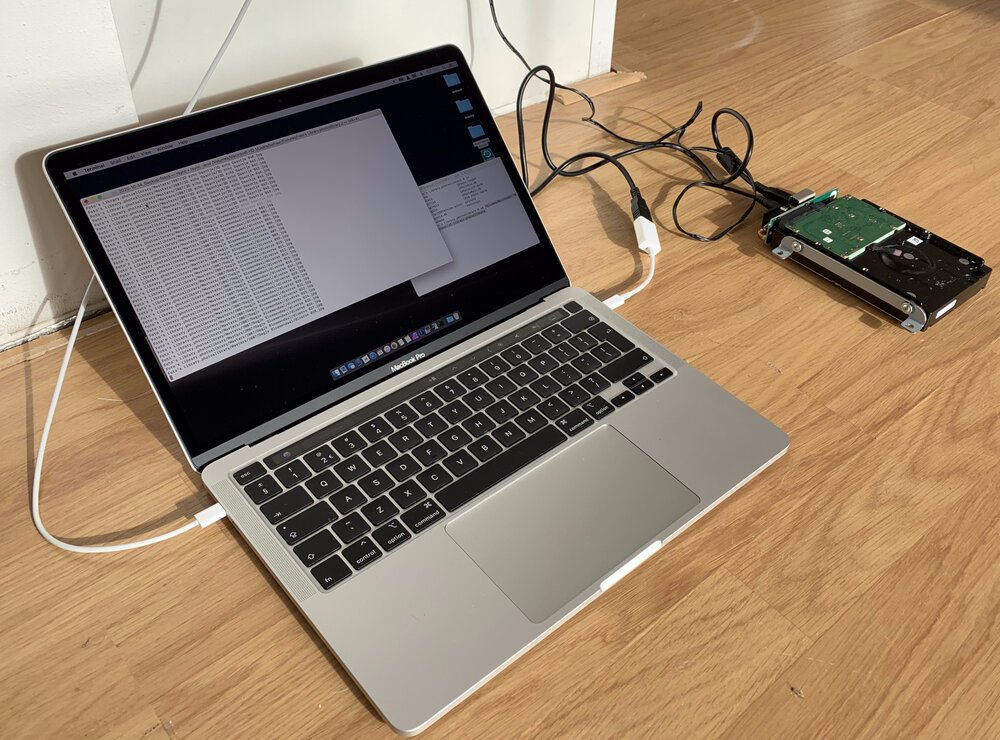
Het beste wat je kunt doen, is de schijf aansluiten op een computer met hetzelfde besturingssysteem. Schijven zijn geformatteerd in gegevensstructuren die een "bestandssysteem" vormen. Deze bestandssystemen verschillen per besturingssysteem. Sommige bestandssystemen kunnen door verschillende besturingssystemen worden gelezen, terwijl andere dat niet kunnen. Door een andere Mac te gebruiken die ik van mijn broer had geleend, wist ik dat het besturingssysteem het bestandssysteem op de geborgen schijf zou kunnen begrijpen.
Ga eerst voor het goud!
Als de schijf niet (helemaal) defect is, kun je de inhoud mogelijk lezen met de andere computer. Je kunt in de verleiding komen om 'rond te klikken' en de inhoud te bekijken. Maar je moet je eerst concentreren op het herstellen van de belangrijkste bestanden! Je weet niet hoe lang de beschadigde schijf blijft werken - hij kan elk moment uitvallen!
Omdat ik bekend ben met Apple Photos, weet ik waar de (originele) fotobestanden worden bewaard. Hierdoor kon ik mijn strategie optimaliseren en direct proberen de persoonlijke foto's te kopiëren. In plaats van de macOS Finder (of Windows Verkenner) te gebruiken, geef ik er de voorkeur aan om terminalopdrachten te gebruiken om bestanden van onbetrouwbare bronnen te kopiëren.
Met een tool zoals 'rsync' kun je mapstructuren kopiëren zoals je normaal zou doen. Maar het voordeel is dat het onleesbare bestanden kan overslaan en het kopiëren kan 'hervatten' als het ooit wordt onderbroken. Ik startte het commando en hoopte gewoon op het beste.
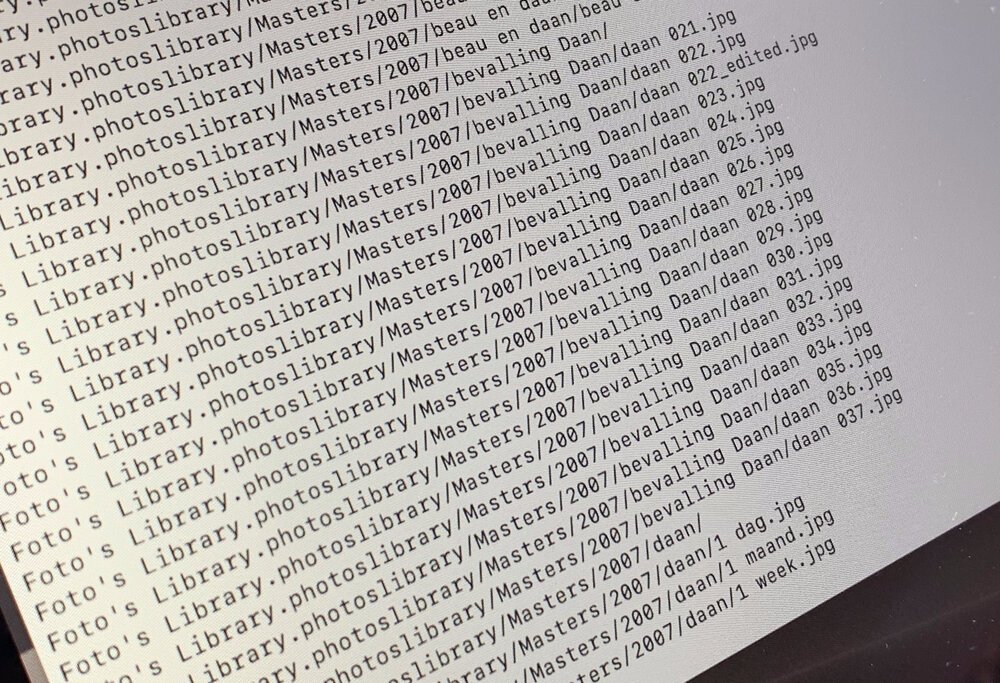
Het zag er geweldig uit voor de eerste jaren aan foto's, één voor één werden de foto's gekopieerd naar de "reddende computer". Afhankelijk van de conditie van de schijf kan het kopiëren lang duren - veel langer dan normaal. Je moet letten op het geluid van de harde schijf, als hij rare geluiden begint te maken, kun je problemen krijgen...
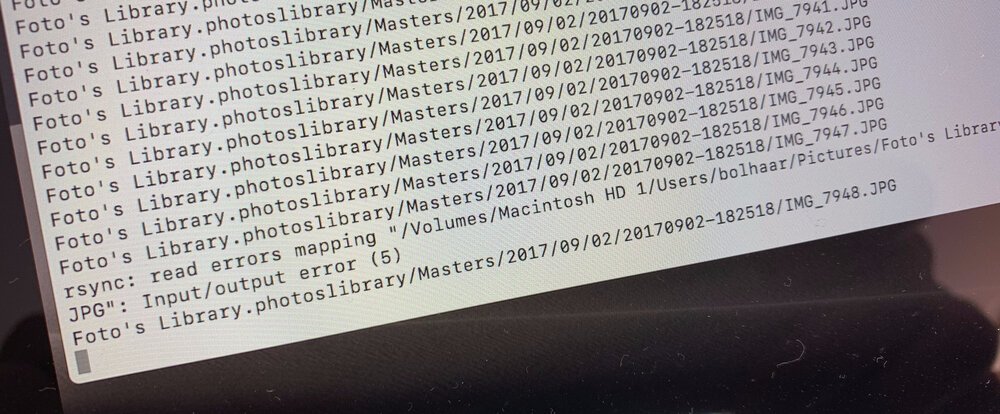
Plotseling begon de schijf rare ratelende geluiden te maken, het kopiëren stopte en er verschenen fouten in mijn terminalvenster. Ik had een ruw gedeelte op de schijf geraakt. Even liet ik de schijf proberen de beschadigde bestanden te lezen, maar om te voorkomen dat deze verder beschadigd raakte, stopte ik het kopieerproces.
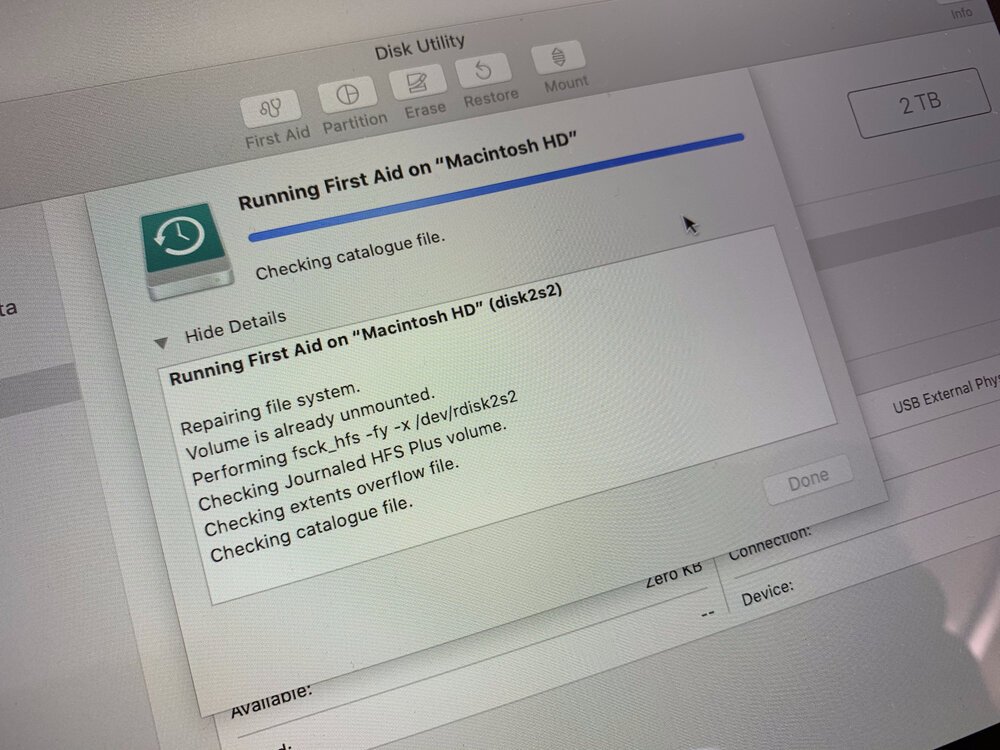
Met behulp van de Schijfhulpprogramma-app van de Mac probeerde ik een "EHBO" -bestandssysteemreparatie uit te voeren. Misschien konden de bestandstoewijzingen van de schijf worden hersteld. Omdat ik "rsync" gebruik om de bestanden te kopiëren, zou mijn volgende poging verdergaan waar deze eerder was onderbroken. Helaas repareerde de EHBO de schijf niet, de foto's van september 2017 waren nog steeds onleesbaar.
Het volgende dat ik probeerde, was mijn kopieercommando (rsync) te vertellen de foto's van september 2017 over te slaan. Je kunt hiervoor de optie "--exclude" van rsync gebruiken. Misschien hadden de slechte sectoren op de schijf alleen invloed op die foto's, nieuwere foto's konden mogelijk nog worden hersteld.

Raad eens? Het werkte! Het kopiëren ging zonder problemen verder zodra ik de beschadigde foto's van september 2017 had uitgesloten. Uiteindelijk kon ik alle andere foto's redden! Geen slechte opbrengst: slechts één maand aan foto's was onherstelbaar uit een collectie van ongeveer 20 jaar!
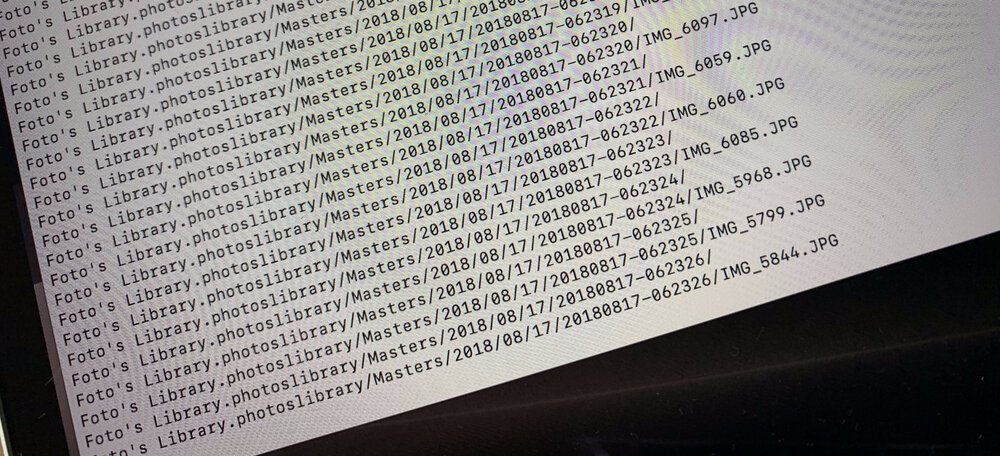
Conclusie
Bescherm jezelf tegen gegevensverlies door degelijke back-ups te maken! Het is ongelooflijk belangrijk, wacht niet tot (hardware) problemen je onvoorbereid verrassen.
Raak gewoon niet in paniek als je toch pech hebt. Met de juiste tools kun je mogelijk nog steeds bestanden van een defecte schijf herstellen. Als je je er niet prettig bij voelt om het zelf te doen, zoek dan iemand die je kan helpen.

Download
Als je graag offline leest, kun je dit artikel ook downloaden:
Vertalingen
Dit artikel is beschikbaar in de volgende talen:
RSS / Atom
Pak een van de feeds en blijf up to date, de feeds bevatten de hele posts: